时间:2021-11-28 09:40:43 作者:永煌 来源:系统之家 1. 扫描二维码随时看资讯 2. 请使用手机浏览器访问: https://m.xitongzhijia.net/xtjc/20211128/233978.html 手机查看 评论 反馈
我们有时候在安装一些软件的时候会被提示没有足够的权限为计算机用户安装,这个时候我们应该开启管理员安装权限才能安装,那么要如何去开启呢?下面就和小编一起看看要如何操作吧。
Win10开启管理员安装权限的方法
1、按住组合键WIN+R,在弹出输入框中输入gpedit.msc,弹出组策略窗口。
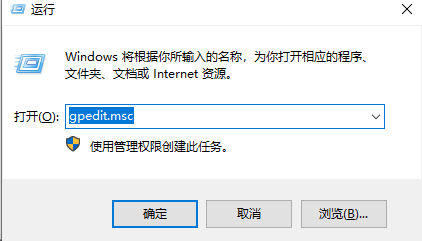
2、依次点击打开计算机配置选项,然后找到Windows设置选项,再从Windows设置中找到并打开安全设置选项,再打开本地策略,最后找到打开安全选项。
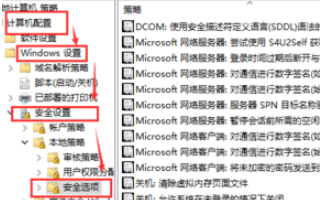
3、找到账户:管理员状态,可以看到状态是禁用,我们需要的是打开。
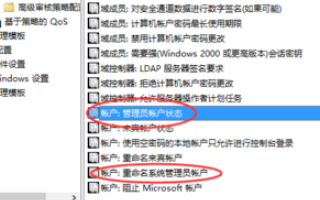
4、鼠标右键单击:管理员状态,在弹出的快捷菜单中选择属性。

5、在账户:管理员状态属性中,可以选择启用。
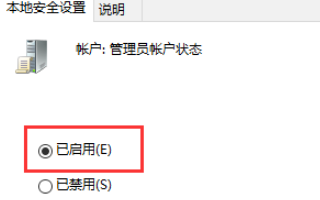
发表评论
共0条
评论就这些咯,让大家也知道你的独特见解
立即评论以上留言仅代表用户个人观点,不代表系统之家立场